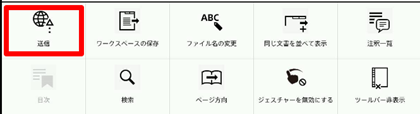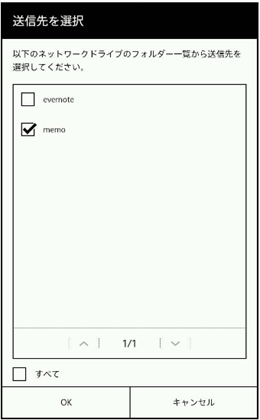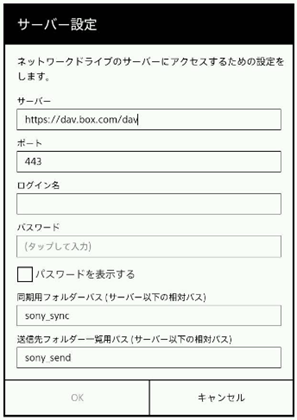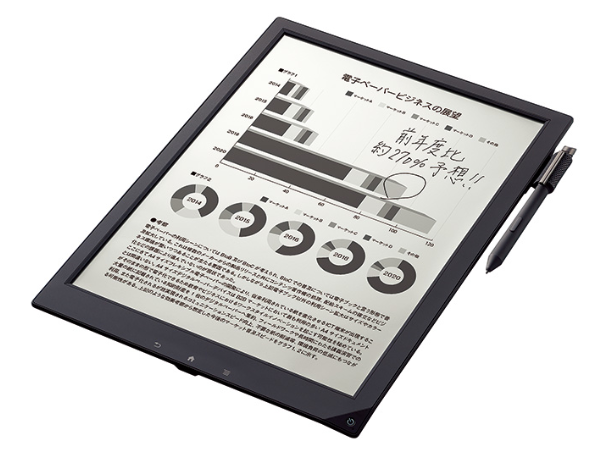AKAIのカセットデッキGX-73が動かなくなってしまったので,ウォークマンで再生しようと思ったら,こちらも動かず。発売が1993年なので,27年前ということで仕方ない。この当時のヒット曲はZARDの「負けないで」とのこと。
とりあえず,裏蓋を開けてみると,ベルトがベトベトになって切れてました。AKAIのカセットデッキで使われているゴムベルトは若干伸びているものの,原型をとどめていますが,ウオークマンのベルトは,かなりひどい状況でした。材質が異なるのでしょう。
さて,ベトベトになったベルトの残骸を丁寧に取り除き,アルコールでクリーニングしたあと,適合するベルトを調べると,純正部品は直径61mmで0.6mm径らしき書き込みを2chで発見。実測とも整合するので,多分これで正しいのでしょう。当然,純正部品は入手できないので,近いものをAmazonで探すと,直径63mmで0.5mm径のものが見つかったので,早速注文。
¥590
ゴムベルトと言えば,千石電商が定番ですが,1mm径のものが多い印象です。太いとキャプスタンプーリーの溝に入らず,回転半径が変わってしまうため,回転数が安定しません。長さだけでなく,太さも近いものを選ぶ必要があります。この細いゴムベルトはなかなか見つからないので助かりました。
予定より早く本日届いたので早速作業開始。このようなビニールの袋に入って届きました。

早速交換しますが,いくつか注意点があります。まずは,ゴムを金具の下に通さなければならないこと。若干,金具を持ち上げてその下を通すのですが,あまり,持ち上げすぎると基板の半田を剥離してしまう可能性があります。無事,ベルトを通し終えたのが下記の写真。

蓋を閉じる前に,外付けの電池ボックスを接続して動作確認しました。蓋を閉じる際は,いくつかのスライドスイッチのかみ合わせに注意する必要があります。また,ネジの長さも2種類あるので,気をつけましょう。
さっそく,適当にカセットテープを選んで聞いてみました。昭和58年って書いてあったので,自分が中学生の時に作ったテープなのでしょう。H2Oの「思い出がいっぱい」,STYXの「MR. ROBOTO」,山下達郎の「高気圧ガール」とか,なつかし過ぎる。しかし,このポリシーの無い選曲はなんとも。
なお,本記事を参考に,ご自身でウオークマンの修理を行った結果,損害等を被っても,筆者はいかなる補償もできませんので,自己責任でお願いします。